发布时间:2024-09-03 16: 36: 00
Source Insight是一款好用的程序编辑器,在软件开发行业中,因为Source Insight有着强大的源代码分析功能以及简洁的操作界面,广受程序员开发者的喜爱。当前Source Insight已经更新到Source Insight 4.0版本,该版本不仅包含了之前版本的优点,也在之前的基础上进行了功能迭代和提升。为了能够帮助广大用户朋友更了解Source Insight,今天为大家讲解一下Source Insight秘钥下载以及Source Insight4.0如何激活的相关问题吧!
一、Source Insight秘钥下载
Source Insight秘钥下载是需要提前获取激活密钥的。
1、访问网站:进入Source Insight中文官网站,然后点击下载栏目。
2、选择版本:在下载栏目中,根据操作系统的不同,选择对应的版本下载。
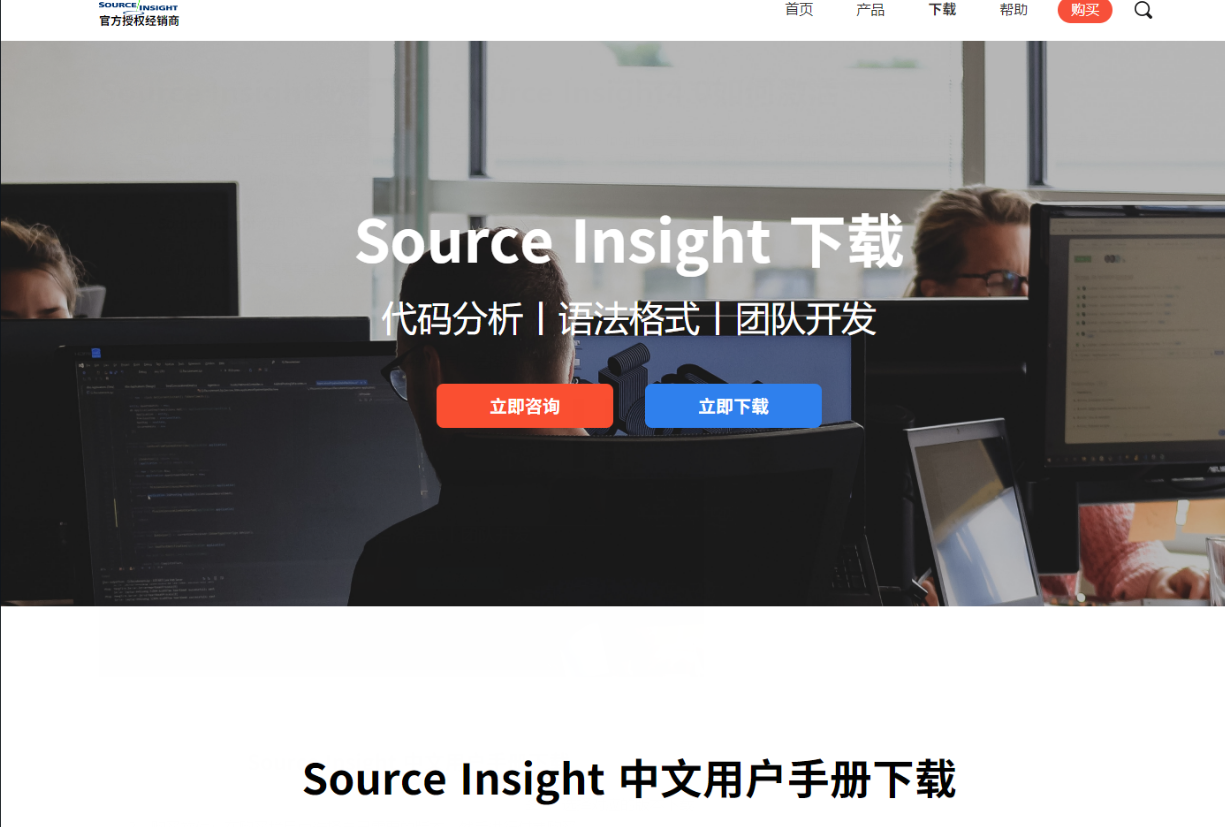
3、购买软件:在购买栏目中选择自己需要的版本,然后进行付费购买。
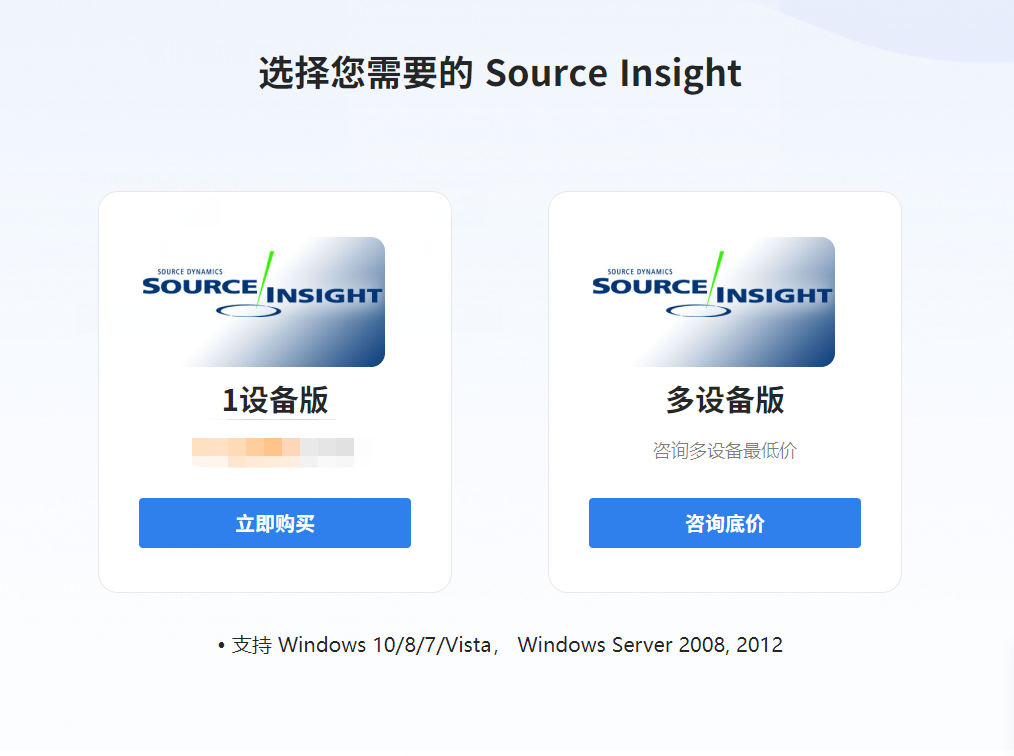
4、获取秘钥:在购买后,秘钥会通过注册时使用的电子邮件发送给用户。
二、Source Insight4.0如何激活
成功下载并购买Source Insight后,下一步是进行软件激活,以便解锁所有功能。
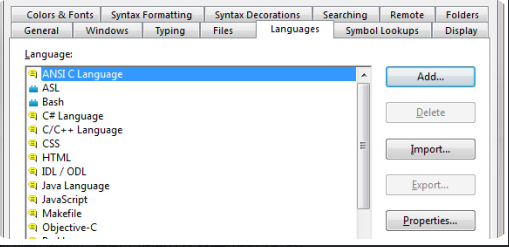
1、安装软件:按照下载文件中的指示完成安装。
2、输入秘钥:启动软件后,进入激活界面,输入你的秘钥。
3、完成激活:确认秘钥正确无误后,软件将连接服务器验证秘钥的有效性,激活过程通常需要联网。
三、Source Insight如何新建工程
在Source Insight中创建新工程是管理代码的基础,有助于提高开发效率和项目组织。
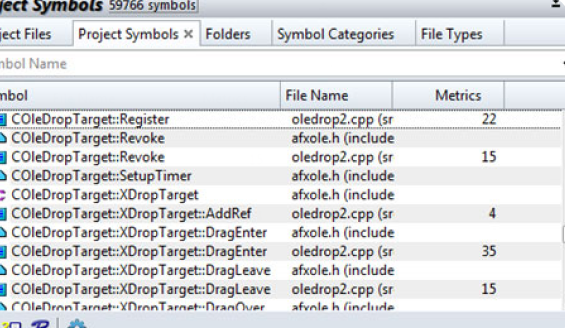
1、启动软件:打开已激活的Source Insight软件。
2、创建工程:在“文件”菜单中选择“新建工程”,然后按提示操作。
3、配置工程设置:在创建工程时,可以选择工程的存储路径和添加需要管理的文件。
四、总结
通过上述步骤,用户不仅可以顺利下载和激活Source Insight,还可以有效地使用这款软件来管理自己的开发项目,从而提高编程效率和项目管理能力。
展开阅读全文
︾